Cum sa faci o prezentare de fotografii

Evident, sa specializat programe, dintre care o revizuire este deja pe site-ul nostru. Aceeași lecție va fi realizată în Exemplul Bolide SlideShow Creator. Raționamentul este simplu - acesta este singurul complet gratuit programul de acest fel. Desigur, pentru o singură aplicație, puteți folosi și versiuni de încercare mai funcționale de produse cu plată, dar pe termen lung, este încă de preferat la program. Deci, să ne uităm la procesul în sine.
Adăugarea de fotografii
Pentru a începe, trebuie să selectați fotografiile pe care doriți să le vedeți în expunerea de diapozitive. Asigurați-l simplu:
1. Faceți clic pe „Adăugați o fotografie în bibliotecă“ și selectați imaginile pe care doriți. Acest lucru se poate face prin glisarea pur și simplu un dosar la fereastra programului.
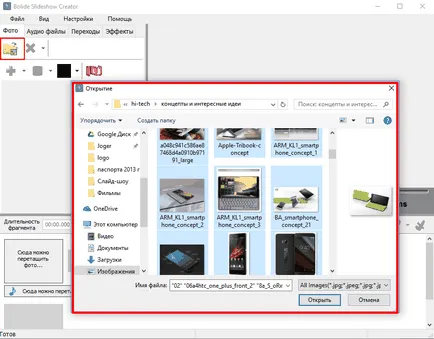
2. Pentru a insera o imagine într-un diapozitiv, trageți-l din biblioteca la zona de jos a ferestrei.
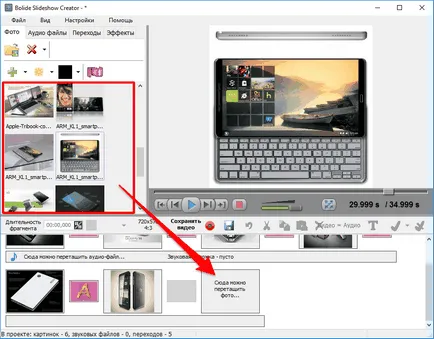
3. Dacă este necesar, modificați ordinea diapozitivelor prin glisarea pur și simplu în locația dorită.
4. Dacă este necesar, se introduce un diapozitiv gol de culoarea selectată, făcând clic pe butonul corespunzător - poate fi util în viitor pentru a adăuga text la acesta.
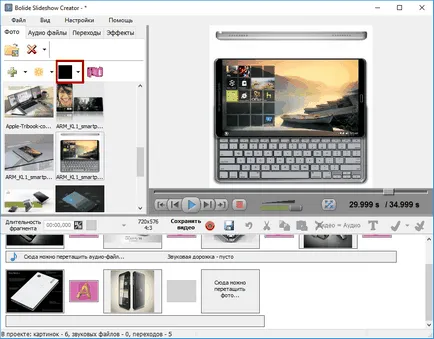
5. Setați lungimea fragmentului. Puteți utiliza tastele cu săgeți sau tastatura.
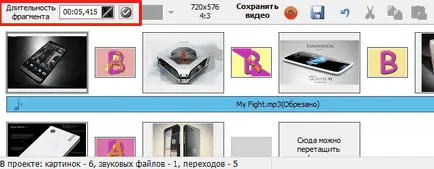
6. Selectați rezoluția dorită, în toate modul de prezentare diapozitive, și insera imagini.
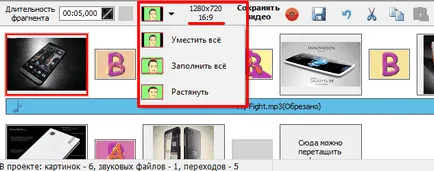
Adăugarea unei înregistrări
1. Faceți clic pe „fișiere audio“
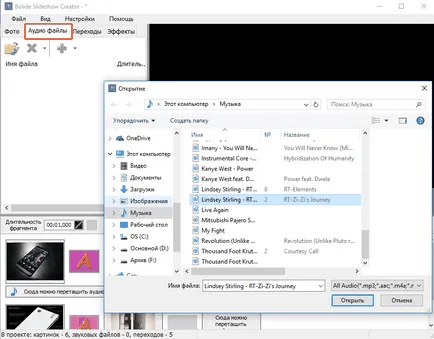
2. Faceți clic pe „Adăugați fișiere audio la Biblioteca“ și selectați compoziția dorită. De asemenea, puteți pur și simplu drag and drop fișiere din fereastra Windows Explorer.
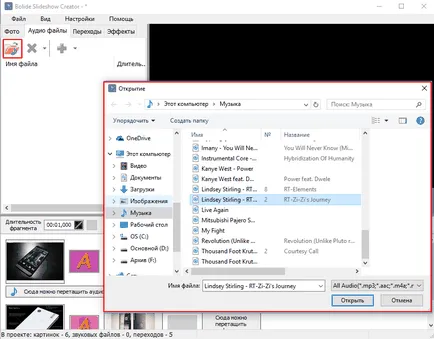
3. Trageți și plasați cântecele din bibliotecă la proiect.
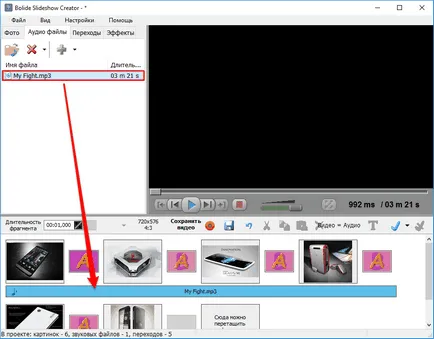
4. Dacă este necesar, tăiați audio pe placul dumneavoastră. Pentru a face acest lucru, faceți dublu clic pe pista în proiect și în fereastra care apare, trageți glisoarele la timpul dorit. Pentru a asculta melodia rezultată, faceți clic pe butonul corespunzător din mijloc.
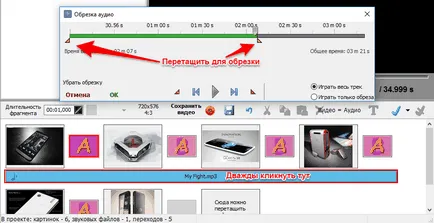
5. Dacă sunteți mulțumit, faceți clic pe „OK“
Adăugarea de efecte de tranziție
Pentru a slide-show aspect mai frumos, adăuga efecte tale preferate de tranziție între diapozitive.
1. Faceți clic pe „tranzițiile“
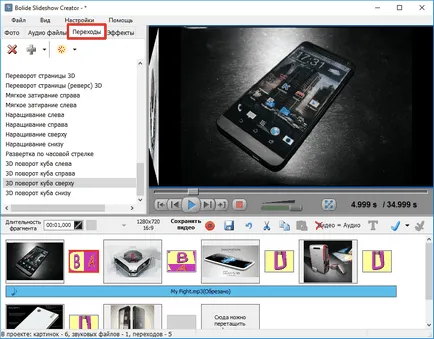
2. Pentru a aplica același efect de tranziție, dublu-clic pe aceasta în listă. Pentru un singur clic puteți vedea un exemplu afișat pe lateral.
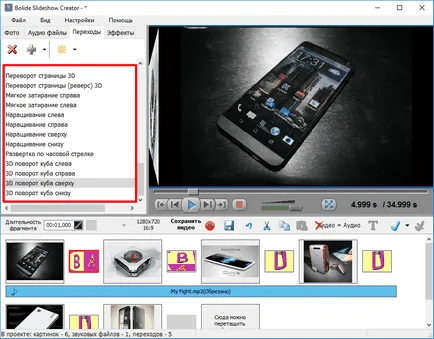
3. Pentru a aplica efectul unei anumite tranziție, trageți-l în poziția dorită în cadrul proiectului.
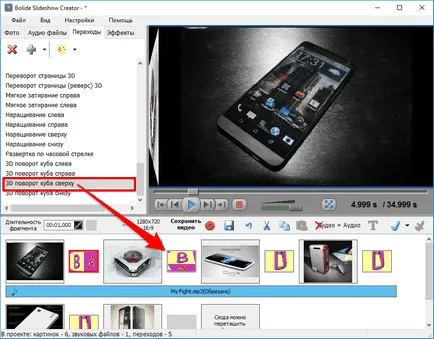
4. Setați durata tranziției folosind tastele cu săgeți sau tastatura numerică.
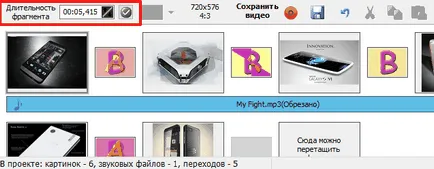
Adăugarea de text
1. Selectați diapozitivul dorit și faceți clic pe „Adăugați text“. A doua opțiune - du-te la „Efecte“ tab-ul și selectați „Text“.
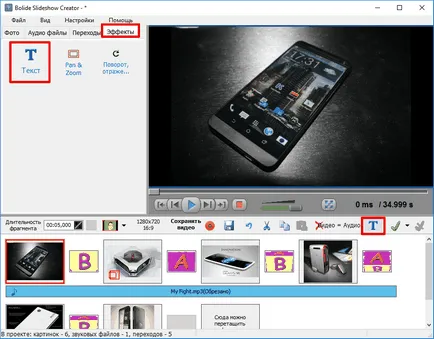
2. Introduceți textul dorit în fereastra care apare. Aici selectați modul de aliniere a textului: stânga, centru, dreapta pe margine.
Amintiți-vă că despărțirea în silabe a textului pe o linie nouă care urmează să fie create manual.
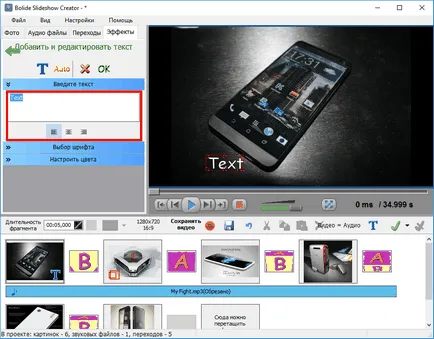
3. Selectați un font și atributele sale: bold, italic sau subliniat.

4. Setați culoarea textului. Utilizarea poate fi ca o serie de opțiuni de-a gata și nuanțe proprii pentru contur și de umplere. Aici puteți ajusta, de asemenea, transparența inscripțiilor.

5. Trageți textul și redimensiona-l pentru a se potrivi cerințelor dumneavoastră.

Adăugarea efectului PanZoom
Atenție! Această caracteristică este prezentă doar în acest program!
efect PanZoom vă permite să se concentreze pe o anumită zonă a imaginii prin ridicarea acestora.
1. Faceți clic pe „Efecte“ și selectați «PanZoom».
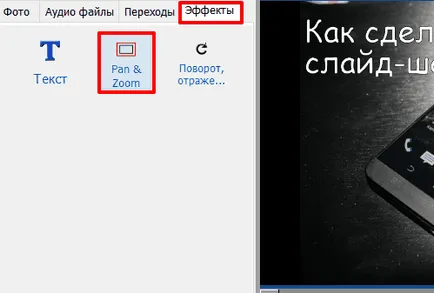
2. Selectați diapozitivul la care doriți să aplicați efectul și direcția efectului.
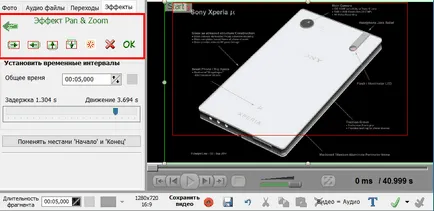
3. Setați începutul și sfârșitul cadrului, respectiv, trăgând rama verde și roșu.
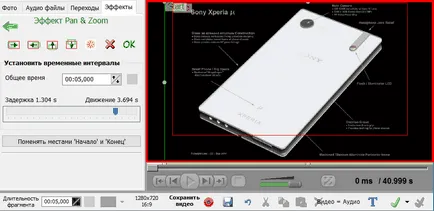
4. Setați durata de întârziere și mișcarea prin deplasarea cursorului corespunzător.
5. Faceți clic pe OK
Se salvează prezentarea
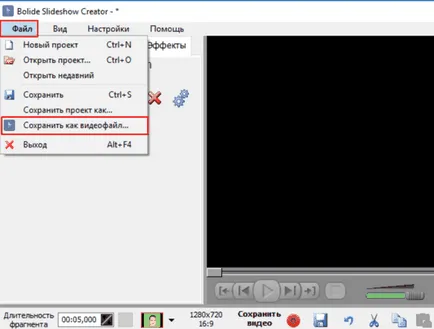
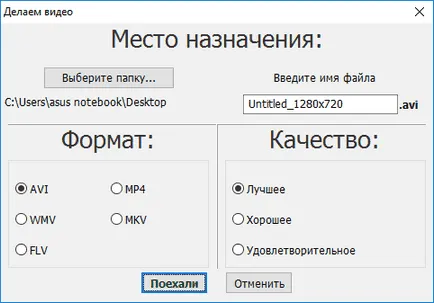
3. Așteptați pentru conversia
4. Bucurați-vă de rezultate!
concluzie
Suntem încântați să fie în măsură să vă ajute să rezolve problema.
La rândul său, ne puteți ajuta prea. chiar ușor.